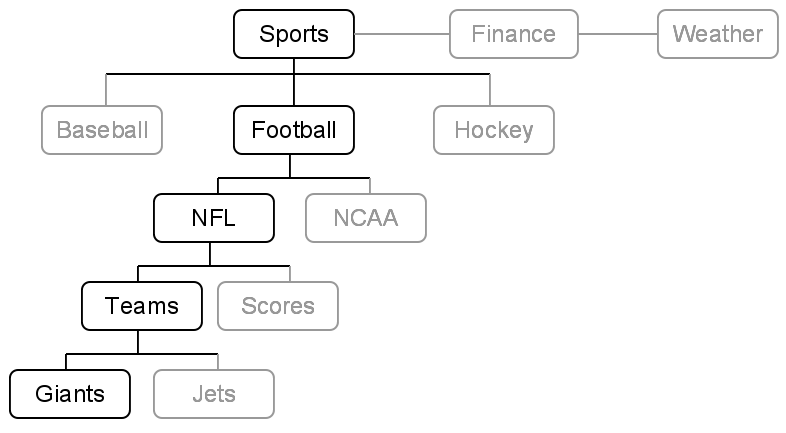Основна одиниця аналізу в Google Analytics – сторінка, а в Google Ad Manager – окремі оголошення та рекламні блоки. Аналізуючи рекламні блоки Ad Manager в Analytics, ви бачитимете загальну картину ситуації, зможете виявляти зв’язки між розташуванням і ефективністю блоків, а також приймати зважені рішення. Крім того, це допомагає краще зрозуміти демографічні характеристики аудиторії кожного окремого рекламного блоку.
ЗмістВимоги
- Наявність облікового запису Google Analytics 360.
- Інтеграція з Google Ad Manager.
Приклади використання
У кожного видавця своя специфіка та цілі роботи, однак є кілька способів використання рекламних блоків Ad Manager у звітах, які стануть у пригоді кожному користувачу Google Analytics.
- Демографічний аналіз рекламних блоків допоможе визначити характеристики аудиторії блоків, які ви продаєте рекламодавцям.
- Зважене призначення цін дасть змогу встановити оптимальні тарифи (наприклад, однакові для всіх рекламних блоків або різні залежно від користувачів, які переглядають кожен блок).
Принцип роботи
Рекламні блоки мають деревоподібну структуру, тобто поділяються на кілька рівнів залежно від категорій доступних рекламних місць. У Google Ad Manager 360 таких рівнів п’ять, а в Google Ad Manager – два.
Кожен рекламний блок можна розглядати як ієрархічний сегмент доступних показів оголошень, а саму цю ієрархію – як деревоподібну структуру з кількома рівнями (до п’яти). Наприклад, на традиційному веб-сайті газети можуть бути блоки оголошень верхнього рівня (в основних розділах, наприклад "Спорт", "Фінанси", "Погода"), другого рівня (у розділах, присвячених різним видам спорту: футбол, баскетбол, хокей тощо), третього рівня (у матеріалах про різні ліги: НХЛ, NCAA), четвертого рівня (у публікаціях про результати матчів) і п’ятого рівня (у статтях про окремі команди). Завдяки цьому видавець (газета) може націлювати рекламу саме на ті розділи свого сайту, де користувачі найбільше нею зацікавляться.
Додаткові допоміжні параметри
Нещодавно у звітах "Видавець" у Google Analytics ("Поведінка" > "Видавець") з’явилося шість нових допоміжних параметрів.
- "Шлях до рекламного блоку GAM" – повний шлях, який використовується для показу оголошень через Ad Manager. Параметри окремих рівнів допомагають сегментувати статистику за відповідним рівнем.
- Рекламний блок GAM 1-го рівня
- Рекламний блок GAM 2-го рівня
- Рекламний блок GAM 3-го рівня
- Рекламний блок GAM 4-го рівня
- Рекламний блок GAM 5-го рівня
На наведеній вище схемі параметри співвідносяться з рекламними блоками таким чином:
- "Шлях до рекламного блоку" = Sports/Football/NFL/Teams/Giants (Спорт/Футбол/НФЛ/Команди/"Нью-Йорк Джаєнтс")
- "Рекламний блок 1-го рівня" = Sports (Спорт)
- "Рекламний блок 2-го рівня" = Football (Футбол)
- "Рекламний блок 3-го рівня" = NFL (НФЛ)
- "Рекламний блок 4-го рівня" = Teams (Команди)
- "Рекламний блок 5-го рівня" = Giants ("Нью-Йорк Джаєнтс")
Параметри рекламних блоків GAM доступні в таких звітах Google Analytics: "Сторінки видавця", "Напрямки переходу видавця" та "Спеціальні звіти".
Приклад: вимірювання впливу рекламних блоків на активність відвідувачів
Розглянемо практичний приклад використання параметрів рекламних блоків Google Ad Manager у спеціальному звіті.
- Створіть спеціальний звіт із показниками "Дохід (GAM)" і "Дохід за 1000 сеансів (GAM)".
- Додайте параметр рекламного блоку найнижчого рівня (для Ad Manager – "Рекламний блок GAM 2-го рівня", для Ad Manager 360 – "Рекламний блок GAM 5-го рівня").
- Згенеруйте звіт і спробуйте відсортувати його за різними показниками.
Чи знайшли ви якісь рекламні блоки з дуже високим доходом за 1000 сеансів? Якщо так, варто збільшити їх аудиторію, адже вони приносять багато грошей і подовжують час перебування користувачів на сайті.
Перегляд звітів Ad Manager
Виконавши наведені вище дії, ви зможете переглядати в Analytics дані з Ad Manager. Для цього просто ввійдіть у свій обліковий запис Google Analytics і перейдіть у розділ "Поведінка > Видавець". Також ознайомтеся зі статтею про звіти Ad Manager: у ній описано всі показники та наведено приклади нових звітів Analytics.
Додаткові міркування
- User ID не підтримується, тож якщо ви активно використовуєте цю функцію у своєму коді, не рекомендуємо виконувати інтеграцію з Google Ad Manager.
- На момент запуску оголошення в мобільних додатках і відеореклама Ad Manager не підтримуються.
Пов’язані статті
- Про інтеграцію з Google Ad Manager
- Налаштування інтеграції звітів Google Ad Manager (бета-версія)
- Вибір представлень даних для інтеграції звітів Google Ad Manager
- Звіти Google Ad Manager: десять основних показників для користувачів Ad Manager
- Огляд рекламних ресурсів Google Ad Manager
- Створення рекламного ресурсу (Довідковий центр Google Ad Manager)
- Загальні відомості про рекламні блоки (YouTube)